Təqdimat və ya yayımı başqa bir cihaza verməyi planlaşdırırsınızsa, laptopunuzdakı şəkli çevirmək lazım ola bilər. Şəkil oriyentasiyasını istifadə edərək dəyişə bilərsiniz xüsusi kommunal xidmətlər və ya müntəzəm Windows alətləri və ya OS x.
Şəkli cəld çevirməyə və eyni sürətlə geri qaytarmağa imkan verən xüsusi düymələr kombinasiyası var ilkin mövqe. Şəkli 180° çevirmək üçün eyni vaxtda üç düyməni basın: “Alt” + “Ctrl” + aşağı ox. Şəkli geri dəyişmək istəyirsinizsə, Alt + Ctrl + Yuxarı Ok düymələrini basın. Siz həmçinin “Alt” + “Ctrl” + sağ və ya sol ox birləşməsindən istifadə edərək şəkli 90° döndərə bilərsiniz. "Alt" + "Ctrl" + yuxarı ox birləşməsi hər şeyi öz yerinə qaytaracaq. Yuxarıdakı üsul bütün noutbuklarda işləmir, ona görə də daha mürəkkəb alternativ axtarmalısınız. Kompüterinizdə hansı proqram təminatının olduğunu bilməlisiniz. Ən çox yayılmış Windows 7 və ya Windows Vista. Bu sistemlərdən biri sizdə quraşdırılıbsa, masaüstünüzdə boş yerə sağ klikləyin və “Ekran Çözünürlüğü” seçin. "Orientasiya" bəndində dörddən uyğun fırlanma seçimini seçin. Dəyişikliklərinizi yadda saxlayın.




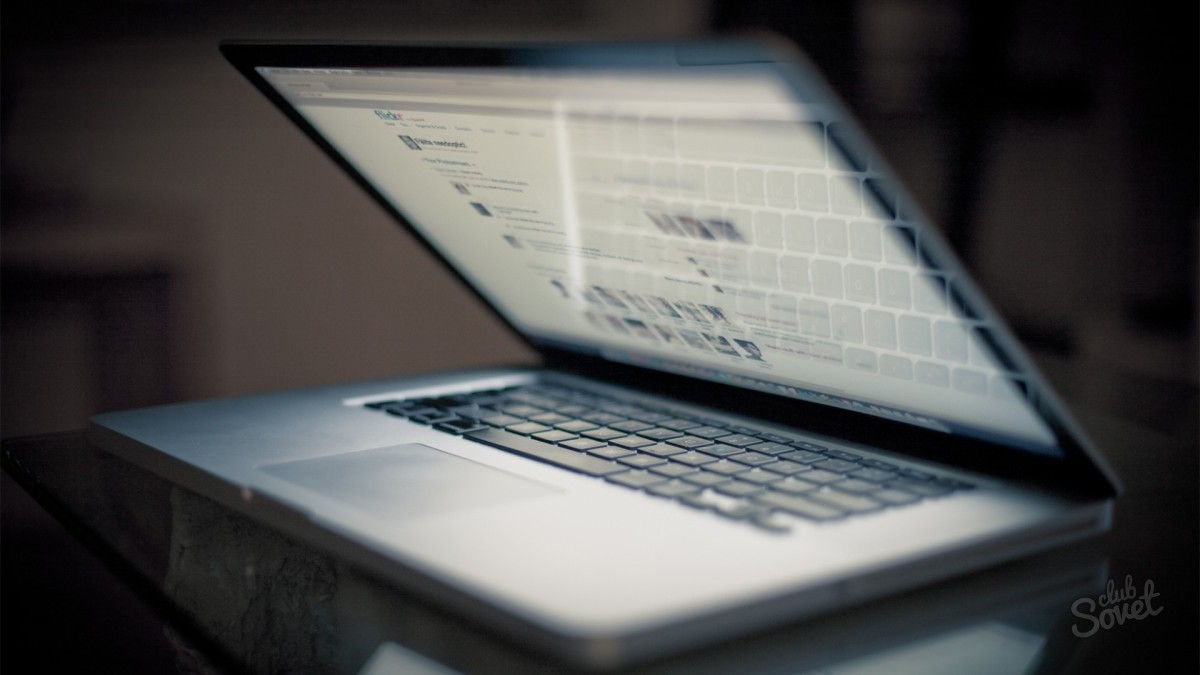
Şəkli çevirmək üçün bəzi üsullar sizə bir az mürəkkəb görünə bilər, lakin onları bir neçə dəfə tətbiq etdikdən sonra bu işin öhdəsindən asanlıqla gələ biləcəyinizi başa düşəcəksiniz. Ən çoxunu seçin rahat yol və istifadə edin.
Belə olur ki, ekrandakı şəkli tez çevirmək lazımdır. Bunlar vəziyyəti tez idarə etməyə və tapşırığı yerinə yetirməyə kömək edəcək. addım-addım təlimatlar.
Əsas üstünlük noutbuk kompüter Masaüstü kompüterlərin qarşısında onun hərəkətliliyi var, buna görə də istifadəçilər bu əmlakdan maksimum istifadə etməyə çalışırlar. Beləliklə, noutbuk təqdimatlar və konfranslar üçün istifadə etmək üçün əlverişlidir. Qrafiklərə və fotoşəkillərə baxmaq asanlığı üçün displeydəki təsviri lazımi istiqamətdə - 90 dərəcə sola və ya sağa, 180 dərəcə çevirmək olar. Bəzən ekran təsadüfən çevrilir və laptopda ekranı necə çevirmək məsələsi həll edilməlidir.
Düymə birləşməsindən istifadə edərək ekranı böyüdün
Çox vaxt Windows OS, isti düymələrin sadə birləşməsindən istifadə edərək ekrandakı şəkli istədiyiniz mövqeyə köçürməyə imkan verir. 180 dərəcə aşağı çevirmək üçün eyni vaxtda basmalısınız alt düymələri, ctrl, aşağı ox. Şəklin oriyentasiyasını qaytarmaq üçün alt, ctrl və yuxarı ox düyməsini sıxmalısınız. Belə olur ki, bu seçim işləmir, onda başqa üsullardan istifadə etməyi təklif edirik.
Windows 7 OS üçün təlimatlar
Əməliyyat sistemi quraşdırılmış noutbuk monitorunda təsvirin istiqamətini dəyişdirmək üçün Windows sistemi 7 "İdarəetmə Paneli" bölməsini açmalı, açılan siyahıdan "Orientasiya" siyahısını və sonra "Landşaft" elementini seçməlisiniz.
Sonra, açılan dialoq qutusunda siçan kursoru ilə "Tətbiq et" düyməsini sıxaraq və ya "OK" düyməsini basaraq saxlamalısınız. Dəyişiklikləri 15 saniyə ərzində yadda saxlamalısınız, əks halda OS şəkil oriyentasiyasını əvvəlki vəziyyətinə qaytaracaq. Hər şeyi düzgün etmisinizsə, ekranın istiqaməti 180 dərəcə dəyişəcək.
Windows İdarəetmə Panelinə daxil olmağın üç yolu var:
Birinci yol
- İş masası sahəsinə sağ klikləyin.
- "Orientation" seçməyiniz lazım olan bir informasiya qutusu görünəcək.
- sonra istədiyiniz maddə seçiləcək, istədiyiniz şəkil oriyentasiyasına qərar verməlisiniz.
İkinci yol
- Ekranın aşağı sol küncündə Başlat düyməsinin sol siçan padini basın.
- "İdarəetmə Paneli" maddəsini tapın və üzərinə vurun.
- Yeni bir pəncərə görünəcək, orada "Dizayn və Fərdiləşdirmə" seçin və üzərinə vurun.
- Sonra, "Ekran qətnaməsini tənzimləyin" linki görünməlidir.
Üçüncü yol
- Win düyməsini basın.
- Axtarış çubuğunun ən aşağı hissəsində “ori” yazın.
- Görünən siyahıda "Ekran oriyentasiyasını dəyişdir" ən yuxarıda görünəcək. Bu linki klikləməklə seçin Açarı daxil edin və ya sol siçan düyməsini.
Windows XP üçün təlimatlar
- Video kartın simgesini vurun (iş masası tepsisində yerləşir).
- Rotasiya Seçimləri menyusu görünür.
Bu üsul işləmirsə, təsvir parametrlərini idarə etmək üçün laptopunuzda quraşdırılmış video kartın idarəetmə panelindən istifadə etməlisiniz. Noutbuk Nvidia video kartı ilə təchiz olunubsa, bunu etməli olacaqsınız aşağıdakı hərəkətlər:
- Video kart simgesini basın (masaüstü tepsisinde yerləşir).
- Görünən menyunun sol tərəfində "Ekranı döndər" düyməsini seçin.
- İstədiyiniz şəkil mövqeyini seçin.
ilə noutbukların sahibləri Ati video kartları Radeon ilə eyni şəkildə davam etməlidir Nvidia video kartları.
İRotate yardım proqramından istifadə edərək noutbukda ekranı necə döndərmək olar
- iRotate-i onlayn yükləyin və bu, bir dəqiqədən az vaxt aparacaq.
- Quraşdırın.
- Ekranın aşağı sağ hissəsində iRotate qısayolu görünəcək.
- iRotate qısa yolunu vurun və dörd fırlanma variantı olan bir pəncərə görünəcək.
- seçin tələb olunan seçim ekran mövqeyi.
İndi laptopunuzdakı şəkil təsadüfən tərs çevrilərsə və ya onu çevirmək lazımdırsa, heç vaxt çaşqın olmayacaqsınız.
Müasir noutbuk modellərində bir çox fərqli seçim var və funksionallıq. Məsələn, bəzi cihazlarda ekranı, daha dəqiq desək, onda göstərilən təsviri 90, 180 və ya hətta 270 dərəcə döndərə bilərsiniz. Üstəlik, bu, çox vaxt "istifadəçinin" özünün istəklərinə zidd olaraq baş verir sonrakı iş noutbukdan istifadə olduqca əlverişsizdir. Adi şəkli necə qaytarmaq və şəkli geri çevirmək olar? Bu və daha çox şey haqqında danışacağıq.
Bəzi OS versiyalarında siz asanlıqla ekranı böyüdə bilərsiniz. Sadəcə klaviatura və xüsusi düymələr kombinasiyasından istifadə etməklə. Üstəlik, bu üsul müxtəlif istehsalçıların noutbukları üçün tətbiq olunur - asus (asus), lenovo (lenovo), samsung (samsung) və s. Fəaliyyət sxeminin özü sadədir:
- Ctrl + alt + ox düyməsini basın.
- Hansı oxu basmalıyam? Ekranı hansı istiqamətə çevirmək lazımdır. Daha dəqiq desək, “aşağı” təsviri tərsinə çevirmək, “yuxarı” ilkin vəziyyətinə qayıtmaq, “sol” və “sağ” bu və ya digər istiqamətdə 90° fırlanma deməkdir.
Bununla belə, bəzilərində Windows qururİsti düymələr ekranı geri qaytarmağa kömək etməyə bilər. Buna görə də, ekranda tərsinə çevrilmiş təsviri düzəltmək üçün başqa üsullara müraciət etməlisiniz.

Həmçinin var xüsusi proqramlar, istifadəçinin istədiyi kimi monitor ekranını genişləndirə bilər. Bir qayda olaraq, bu cür yardım proqramları standart Windows paketinə daxil edilmir, buna görə də əlavə olaraq quraşdırılmalıdır. Harada oxşar proqramlar monitorda şəkillərin fırlanması ekranın oriyentasiyasını tez-tez dəyişənlər üçün əlverişlidir. Məsələn, təqdimatlar etmək, kitab oxumaq və ya müəyyən bucaqdan foto və videolara baxmaq üçün.
Laptopunuzun ekranını tez çevirməyə kömək edəcək kommunal proqramlar arasında:
- iRotate
- EEERotate
- Pivot Pro və s.
![]()
Windows 7 və 8 üçün təlimatlar
Ekran tərsinə çevrilirsə və ya Windows 7 ilə işləyən noutbukun monitorunda təsvir daralırsa nə etməli? Sıra ilə başlayaq:
- İş masanıza çıxın. Sonra klikləyin sağ basın siçan. "Ekran həlli" alt elementini seçin.
- "Orientasiya" bölməsinə ehtiyacınız olan bir menyu açılacaq. Standart və tanış rejim "landşaft" dır. Ancaq monitor şəkliniz tərsdirsə, burada fərqli bir displey istiqaməti aktiv olacaq.
- Buna görə də, açılan siyahıda " landşaft oriyentasiyası" Sonra "ok" və ya "tətbiq et". Şəkil çevriləcək düzgün istiqamətdə və etməli olduğunuz yeganə şey "dəyişiklikləri yadda saxla" düyməsini klikləməklə yeni parametrləri təsdiqləməkdir. Bu, ekranı orijinal vəziyyətinə qaytaracaq.
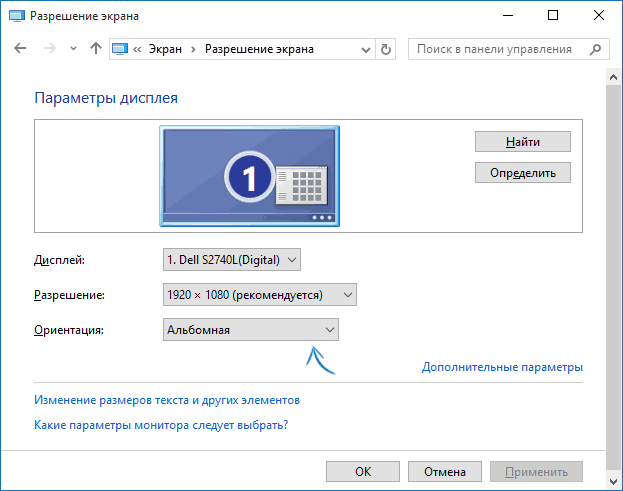
Əgər nədənsə yuxarıda təsvir edilən üsuldan istifadə edərək ekran parametrlərinə daxil ola bilmirsinizsə, başqa bir variantı sınaya bilərsiniz. Bunu etmək üçün "Başlat" menyusu vasitəsilə "idarəetmə panelinə" keçin. Sonra "dizayn və fərdiləşdirmə" seçin. Bunun üzərinə klikləyin. Etməli olduğunuz şey "ekran həllini tənzimlə" düyməsini sıxmaqdır.
Yeri gəlmişkən, Windows 8 əməliyyat sistemi ilə işləyən noutbuklar üçün ekran parametrləri pəncərəsində də şəkli döndərə bilərsiniz. Hərəkətlərin sxemi yuxarıda təsvir edilənə bənzəyir.
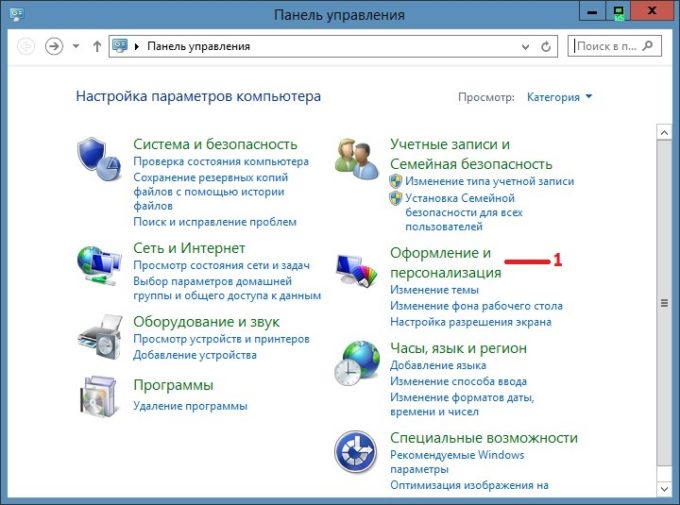
Windows 10 laptopunda ekranı necə çevirmək olar?
Windows 10 OS-li cihazlar üçün monitor ekranını orijinal vəziyyətinə qaytarmağın bir neçə yolu da var. Əslində, onlar Windows 7 və 8-ə aid olanlarla eynidir. Lakin daha aydınlıq üçün biz onları ətraflı təsvir edəcəyik:
- "Başlat" vasitəsilə idarəetmə panelinə keçin. Sonra "ekran həllini tənzimləyin" seçin. Yenə də, Windows 7 və 8-də olduğu kimi, "landşaft" yazılmalı olan "orientation" sütununa diqqət yetirin. Əgər yoxsa, onu quraşdırın və "tətbiq et" düyməsini basın.
- Faydalanmaq kontekst menyusu. Bunu etmək üçün kursoru iş masasında nişanlar və nişanlar olmayan istənilən yerə aparın və sağ siçan düyməsini sıxın. Sonra, açılan pəncərədə, demək olar ki, ən altında, "ekran parametrləri" xəttini tapın. Birinci üsulda olduğu kimi, özünüzü içəridə tapacaqsınız sistem menyusu, oriyentasiyanı "landşaft" olaraq dəyişdirməli olacaqsınız.
Windows 10 ƏS tez-tez bir dizüstü kompüterin və planşetin funksiyalarını və imkanlarını birləşdirən konvertasiya edilə bilən noutbuklarda quraşdırılır. Beləliklə, bir akselerometr mütləq onlara quraşdırılmışdır - təmin edən bir cihaz avtomatik fırlanma gadgetın özünün kosmosdakı xüsusi mövqeyinə görə ekranda göstərilən hər şey. Buna görə də, bu avtomatik dönmə şəkil funksiyası haqqında unutmayın. Ola bilsin ki, təsviri orijinal bucağına qaytarmaq üçün laptopun özünü döndərmək kifayətdir.
Ekranı video kartın idarəetmə panelindən necə çevirmək olar?
Biz başqa bir yol təklif edəcəyik - video adapter idarəetmə mərkəzinin imkanlarından istifadə etmək. İdarəetmə paneli vasitəsilə video kartın iş rejimlərinin parametrlərinə daxil ola bilərsiniz. Onlar sistem tepsisi vasitəsilə də mövcuddur. Və ya sadəcə sağ klikləyin və NVIDIA İdarəetmə Panelini (və ya Qrafik Xüsusiyyətlər və ya AMD katalizatoruİdarəetmə Mərkəzi).
Parametrlər mərkəzi interfeysləri müxtəlif əməliyyat sistemləri və video kartlar üçün fərqli şəkildə tərtib edilmişdir. Ancaq burada çaşqınlıq yaratmaq çətindir. Sol tərəfdə "ekran" bölməsini tapın. Sonra "ekranı çevirin". İndi oriyentasiyanı da yoxlayın. Lazım gələrsə, qayıtmaq üçün onu "landşaft" olaraq dəyişdirin standart rejim görüntü çıxışı.

IN AMD video kartları hər şey bir az fərqlidir. Burada idarəetmə mərkəzində qrafik adapter getmək lazımdır " ümumi vəzifələr göstər" və "iş masasını döndər" seçin. Sonra, tələb olunan ekran fırlanmasını göstərən bir neçə şəkil görəcəksiniz. İstədiyiniz seçimi seçin və təsdiq düyməsini basın.
Daxili Intel çipsetinə malik bir noutbukunuz varsa, ekran yerini dəyişdirmək daha asandır. İş masasında sağ klikləyin. "Qrafik seçimləri" sətirinin üzərinə keçmək lazım olan bir menyu açılacaq. Sonra, "döndürmə" alt elementinə klikləyin və ekranı neçə dərəcə fırlatmaq istədiyinizi təyin edin. Bunu etmək üçün təklif olunan fırlanma seçimlərindən birini seçmək kifayətdir:
- Normal görünüş;
- 90°-də;
- 180°;
- 270°-də.
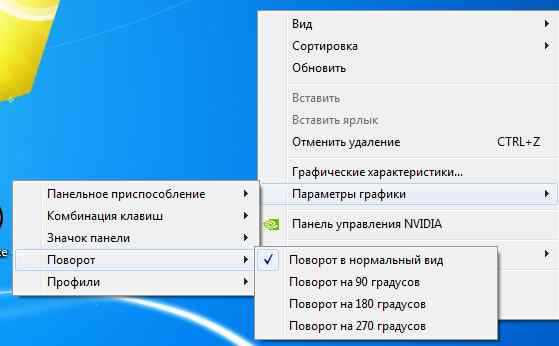
Laptopun ekranındakı təsvirin çevrilməsinə nə səbəb ola bilər?
Bu sual bəzən bəzi istifadəçiləri narahat edir. Axı mən bilmək istəyirəm ki, monitor ekranındakı görüntü niyə birdən-birə tərsinə çevrildi. Yaxşı, bu, əsasən, aşağıdakılara görə baş verir:
- Diqqətsizlik.İstifadəçinin özü (və ya klaviatura ilə oynayan uşaq) təsadüfən “isti düymələr” kombinasiyasını sıxır.
- Proqram təminatı problemləri. Müxtəlif sistem səhvləri, avadanlığın nasazlığı və s. də ekrandakı təsvirin birdən-birə tərsinə çevrilməsinə səbəb ola bilər.
- Viruslar. Zərərli proqram bəzi hallarda ekran parametrlərini dəyişir. Buna görə də, laptopunuzu belə təhlükəli proqramlar üçün mütəmadi olaraq yoxlayın, həmçinin antivirus proqramlarından istifadə edin.
Lenovo noutbukunuzdakı şəkli təsadüfən alt-üst etsəniz, bu, asanlıqla düzəldilə bilər. Orijinal parametrləri qaytarmağın bir neçə yolu var. Gələk məqalənin mətləbinə.
Laptopda ekranı necə çevirmək olar?
Yuxarıda qeyd edildiyi kimi, ters çevrilmiş ekran problemini həll etmək üçün bir neçə əsas üsul var:
- Laptop Windows 7 ilə işləyirsə, o zaman xüsusi menyunu açmaq üçün masaüstünü sağ klikləməlisiniz. Siyahıda "Ekran Çözünürlüğü" nü seçməlisiniz. Ekranda ekranı tez döndərə biləcəyiniz yeni bir pəncərə görünəcək. Bunu etmək üçün "Orientation" sütununda parametrləri dəyişdirməlisiniz və dəyişiklikləri saxlamalısınız.
- Şəklin oriyentasiyasını dəyişməyin ən asan yolu klaviatura qısa yollarıdır. Şəkli 180 dərəcə çevirmək üçün Alt+Ctrl və aşağı ox düymələri kombinasiyasından istifadə etməlisiniz. Şəkli bura qaytarın ilkin vəziyyət eyni birləşmədən istifadə etməklə həyata keçirilir, yalnız aşağı ox yuxarı ox ilə əvəz olunur.
Kompüterdə ekranı çevirməkdə çətin bir şey yoxdur. Yalnız yuxarıda təsvir olunan üsullardan birini istifadə etməlisiniz.
Uşaqların olduğu evdə tez-tez belə bir vəziyyət yaranır ki, kompüterin qarşısına keçəndə şəkillərin tərsinə çevrildiyini görürsən. İlk dəfə bu bir az qorxulu ola bilər. Amma bunda qorxulu heç nə yoxdur. kompüterdə ilkin vəziyyətinə? Hər bir əməliyyat sisteminin öz metodu var.
Windows 7 üçün
Bu RAM-ın kompüterdə ekranı necə çevirmək problemini həll etmək üçün öz yolları var. Birincisi, hər halda, bütün hərəkətlərin tərsinə yerinə yetirilməli olduğunu unutmayın. Yəni yuxarı aşağı, sağ isə sol deməkdir. Masaüstünüzdəki boş yerdə sağ klikləyin. Hamısı pəncərələri açın pre-roll və ya yaxın. Açılan menyudan "ekran həlli" ni seçin. Sonra "orientation" sətrinə ehtiyacınız olacaq. Nəzərə alın ki, mənzərə ya tərs, ya da normal ola bilər. Adi ekran fırlanması üçün sadə bir oriyentasiya lazımdır. "Tətbiq et" və "ok" düymələri ilə hərəkətinizi təsdiq edərək onu seçin. Əgər siz öz məqsədləriniz üçün kompüterdə ekranı necə çevirəcəyinizi axtarırsınızsa (filmi fərqli yayımda və ya başqa bir şey üçün izləyin), onda mövcud olanlardan uyğun variantları seçin.
Win7 üçün alternativ seçim

Əlbəttə ki, deyil yeganə yol Windows yeddinci üçün. Başqa bir sadə var sürətli seçim. Bunu etmək üçün yuxarıda göstərildiyi kimi menyuya zəng edin. Yalnız indi bir elementə ehtiyacınız var: qrafik parametrləri. Rotasiya nişanı ilə standart sistem dialoq qutusu görünəcək. Sonra, bir neçə dəfə klikləməklə, uyğun seçimi təhlükəsiz seçə bilərsiniz. Bu, Windows 7 (istənilən versiya) ilə kompüterdə ekranı çevirməyin ən sadə yollarından biridir.
Windows XP və ya sonrakı versiyalarınız varsa
Başqa heç bir şey mümkün deyil əməliyyat sistemi. Windows XP ilə kompüterdə bir yol da var. Ancaq hamısı növündən asılıdır quraşdırılmış video kart. Əksər hallarda NVIDIA ailəsinə aiddir. İş masasına zəng edin. "NVIDIA İdarəetmə Paneli" seçin. Burada bütün manipulyasiyaları yerinə yetirməli olacaqsınız. Sol tərəf açılan pəncərə - bunlar istifadəçi kimi sizin üçün mövcud olan hərəkətlərdir. Kompüter ekranının lazım olduğu kimi çevrilə bilməsi üçün elementi seçməlisiniz: “Ekranı döndər”. Ümumilikdə 4 variant var. Sınamaqdan çekinmeyin, doğru olanı axtarın. 
Universal üsullar
Nə olursa olsun sənin əməliyyat sistemi, video kart və digər parametrlər, bəli standart dəst istədiyiniz kimi fırlanmanıza kömək edir. Seçimlər hansılardır? Standart kombinasiya: Ctrl və Alt eyni vaxtda saxlanılır. Ekranı istədiyiniz şəkildə çevirmək üçün əlavə olaraq klaviaturanızdakı ox düymələrindən istifadə edin. Hər fırlanma tam olaraq 90 dərəcə həyata keçirilir. Maraqlıdır ki, bu seçim işləmirsə, sistemi viruslar və zərərli "casus proqramlar", "qurdlar" və digər proqramlar üçün yoxlamaq faydalı olardı. Bunun ekranın icazəsiz fırlanması ilə bağlı problemi həll etməyə kömək edəcəyi mümkündür.
Başqa universal üsul- bu idarəetmə panelindəki parametrləri dəyişdirir. Buna daxil olmaq üçün sadəcə "Başlat" düyməsini sıxmaq və menyudan istədiyiniz elementi seçmək lazımdır. İdarəetmə panelinin özündə yalnız "Ekran" sekmesine ehtiyacınız var. Artıq orada kompüterinizdə uyğun şəkil fırlanma parametrlərini təhlükəsiz şəkildə axtara bilərsiniz.
İştirakınız olmadan işləyərkən ekran tərsinə çevrilibsə, sistemi antivirusla yoxladığınızdan əmin olun. Bir çox problem yalnız yoluxmuş faylları sildikdən sonra həll edilə bilər. Ekranı sadəcə özünüzə çevirmək istəyirsinizsə, o zaman təklif olunan məsləhətlərdən birini istifadə edin. Bundan sonra şəkli orijinal vəziyyətinə qaytarmağı unutmayın ki, yenidən hansı parametrlərə daxil olmağınız barədə narahat olmayasınız.


























